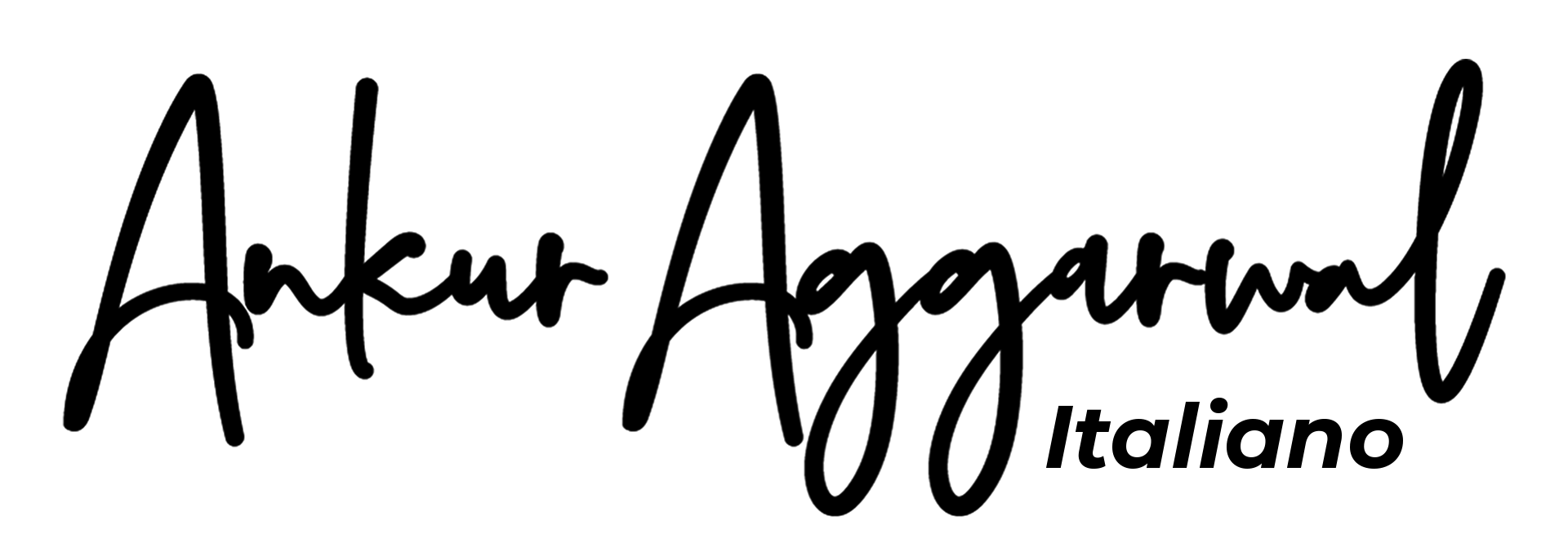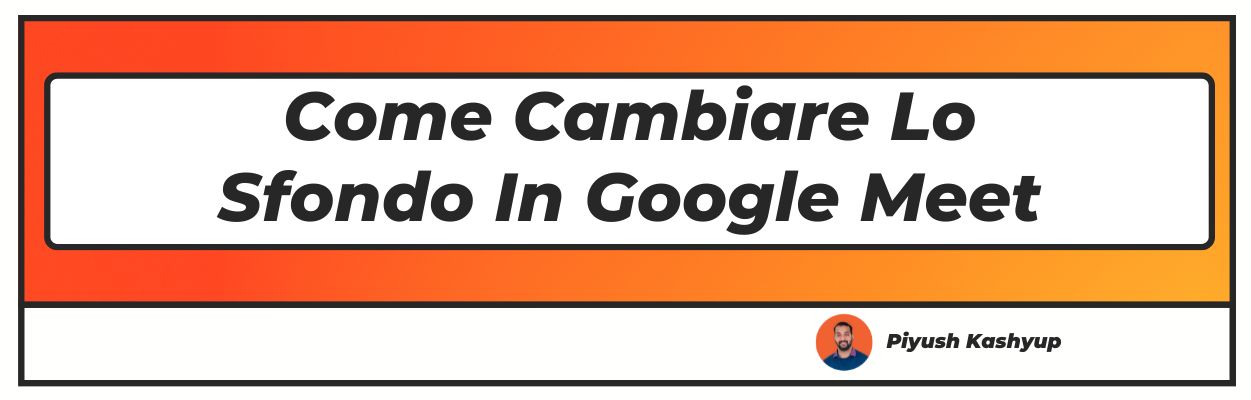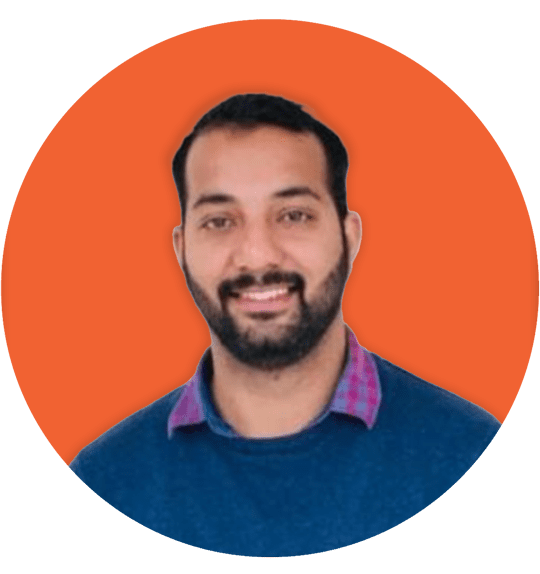Vuoi sapere come cambiare lo sfondo in Google Meet su dispositivi mobili? Bene, sei arrivato all'articolo giusto, assicurati di controllare attentamente l'articolo per sapere come cambiare lo sfondo su google meet sul telefono
Sapevi che puoi cambiare lo sfondo in Google Meet mentre partecipi a una videoconferenza con i tuoi amici? A volte, avere un background inappropriato può distrarre gli altri.
Può anche causare imbarazzo se tuo figlio entra nella fotocamera senza una buona ragione. Quindi, puoi impostare uno sfondo falso o utilizzare qualsiasi immagine dal tuo smartphone o desktop per coprire lo sfondo.
Inoltre, hai la possibilità di sfocare lo sfondo. È anche possibile applicare un nuovo sfondo durante una videochiamata. Tuttavia, assicurati di cambiare lo sfondo prima di iniziare la videochiamata, poiché sembra essere più professionale.
Come Cambiare Lo Sfondo In Google Meet ( aggiornato 2022 )
Come cambiare lo sfondo in Google Meet su dispositivi mobili
Sul telefono cellulare prima di iniziare una chiamata
Segui questi passaggi per cambiare lo sfondo in Google Meet sul cellulare prima di iniziare una videochiamata:
Avvia l'app Google Meet sul tuo cellulare o utilizza il link della riunione per avviare rapidamente la riunione video. Prima di iniziare direttamente la chiamata, riceverai un messaggio che ti chiede di partecipare insieme alle opzioni della fotocamera e del microfono che possono essere abilitate o disabilitate secondo le tue esigenze.
All'avvio di una riunione istantanea, è possibile osservare una scintillante icona a forma di diamante sul display Self-View. La webcam o la fotocamera del laptop devono essere accese per vedere questo effetto.
Toccando questa icona, saranno visibili una varietà di opzioni di sfondo e vedrai anche l'opzione che sfoca lo sfondo. Oppure, puoi riprodurre un video animato in sottofondo se ai tuoi colleghi non importa. Ti dà anche la libertà di scegliere una delle tue immagini dalla galleria.
Se non hai avviato una riunione istantanea, l'icona sarà visibile sotto il viso se la fotocamera è accesa. Ancora una volta, avrai tutte le opzioni sopra menzionate per impostare lo sfondo.
Scegli uno sfondo in base alla natura della riunione. Se devi rivolgerti a una riunione professionale, il colore di sfondo può essere verde. Riduce i problemi quando muovi le braccia o il viso. Inoltre, sembra anche più professionale.
Sul laptop prima di una chiamata
Per cambiare lo sfondo prima di una videochiamata su un laptop o un PC, è possibile seguire questi passaggi:
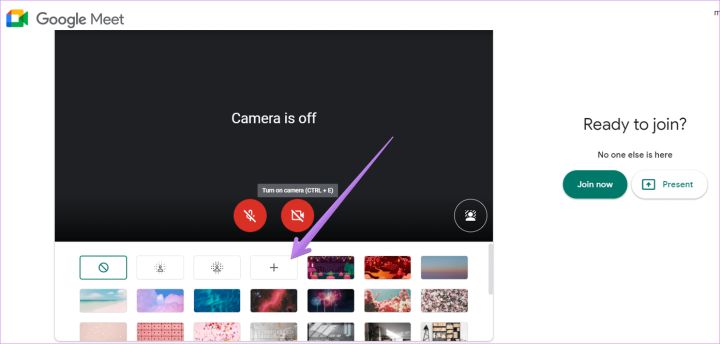
Apri il sito web di Google Meet o avvia l'applicazione Google Meet sul tuo computer.
Se si avvia un incontro istantaneo, verrà visualizzato un menu con tre punti. Se la tua webcam è accesa, l'icona degli effetti visivi può essere visualizzata dopo aver fatto clic sul menu.
Ancora una volta, avrai un sacco di colori e immagini per impostare lo sfondo secondo i tuoi desideri. Sarà disponibile anche l'alternativa di aggiungere una clip animata o sfocare lo sfondo, insieme alla possibilità di aggiungere la propria immagine dal desktop.
Se hai ricevuto un codice di incontro, verrà visualizzata una finestra con la possibilità di regolare il microfono e la fotocamera. Vedrai l'icona degli effetti visivi nella parte inferiore destra dello schermo. Fai clic su di esso per esplorare l'elenco di sfondi disponibile come discusso sopra.
Una volta impostato lo sfondo, chiedi ai tuoi colleghi di unirsi e controlla se il nuovo sfondo è buono o meno.
Sul telefono cellulare durante una chiamata
- Durante una videochiamata sul telefono, sul display di visualizzazione automatica viene visualizzata l'icona degli effetti visivi. Basta toccarlo ed esplorare varie opzioni di sfondo prima di cambiare lo sfondo.
Sul laptop prima di una chiamata
- Durante una riunione video su un PC o un laptop, il menu con tre punti può essere visualizzato nella parte inferiore destra del display. Fai clic su di esso e imposta lo sfondo appropriato mentre parli della riunione.
Il lavoro da casa può avere i suoi vantaggi, ma impedire ai bambini di disturbarti non è certamente uno di questi. A volte vengono solo a salutarti e tutta la tua concentrazione è un attimo.
Per fortuna, Google Meet ti consente di impostare lo sfondo prima di una chiamata e anche tra una videochiamata e l'altra. Ti aiuta a evitare queste interruzioni senza precedenti e a portare avanti la riunione senza intoppi.
Domande frequenti
1. Perché non riesco a modificare lo sfondo di Google Meet?
La funzione di modifica dello sfondo di Google Meet funziona solo se il tuo browser ha abilitato l'accelerazione dello sfondo. Nella maggior parte dei browser, è abilitato per impostazione predefinita.
Tuttavia,potrebbe non essere sempre così. Pertanto, se la funzione di sfondo di Google Meet non funziona, dovresti controllare immediatamente le impostazioni.
2. Come applicare uno sfondo virtuale su Google Meet?
Usa l'icona degli effetti visivi prima o dopo aver partecipato alla riunione per applicare qualsiasi tipo di sfondo su Google Meet.
Questa icona sarà visibile sul display Self-View e può essere visualizzata all'interno del menu a tre puntini se hai aperto Google Meet tramite un computer.
3. Come cambiare lo sfondo in Google Meet sul telefono utilizzando l'app
Non è necessario scaricare alcuna app sul cellulare o sul PC per cambiare lo sfondo in Google Meet. La funzione di modifica dello sfondo è integrata in Google Meet e devi solo utilizzarla facendo clic sull'icona degli effetti visivi.
4. Come cambiare lo sfondo di Google Meet sui dispositivi mobili?
Sì, l'opzione di cambiare lo sfondo in Google Meet è disponibile anche sul cellulare. È possibile impostare lo sfondo prima di una riunione o durante una riunione in base alle proprie esigenze.
Basta usare l'icona degli effetti visivi per applicare lo sfondo secondo la vostra scelta.
Spero che il nostro articolo ti sia piaciuto su come cambiare lo sfondo in Google Meet su dispositivi mobili e deve aver risolto le tue domande come scegliere lo sfondo per Google Meet, come cambiare lo sfondo in Google Meet sul laptop, come cambiare lo sfondo in Google Meet sul cellulare A.K.A come impostare sfondo su Google Meet su dispositivi mobili